データ移行前の旧パソコンから、「設定ファイルをバックアップ」をとり
新しいパソコンへデータを移行する操作です。
以下手順は、旧パソコン側でのソフト設定画面にて、
「ファイル保存先」を変更していない(初期設定のままの)場合の操作です。
※旧パソコンで「ファイル保存先」を変更していた場合の操作はこちら
旧パソコンでの操作
1.設定ファイルをバックアップを元に、USBなどにバックアップフォルダをコピーします。
 のバックアップはこちらから
のバックアップはこちらから
新しいパソコンでの操作
1.「パソコンでタイムカード管理3」のインストールを行います。
※インストール後、初期設定でデータの場所は下記になります。

2.旧パソコンから、コピーしたUSBをパソコンに接続します。
Timecard3Backup_202X-XX-XXフォルダを開き、
中にはいっているファイルをshiftキーまたは、ctrlキーで全選択し、
右クリック→コピーを選択します。
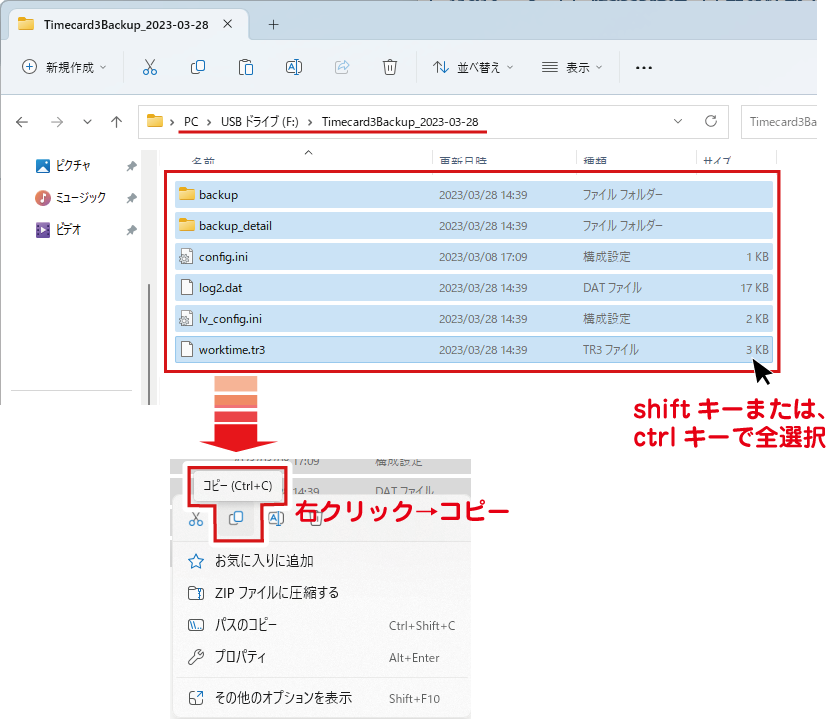
3.①インストール先フォルダ(初期設定)、
Cドライブ→ProgramData※→De-Net→TimeRecorder3フォルダを開きます。
※ProgramDataは初期設定では、隠しフォルダになっています。
<OS毎の隠しフォルダーの表示方法はこちらから>
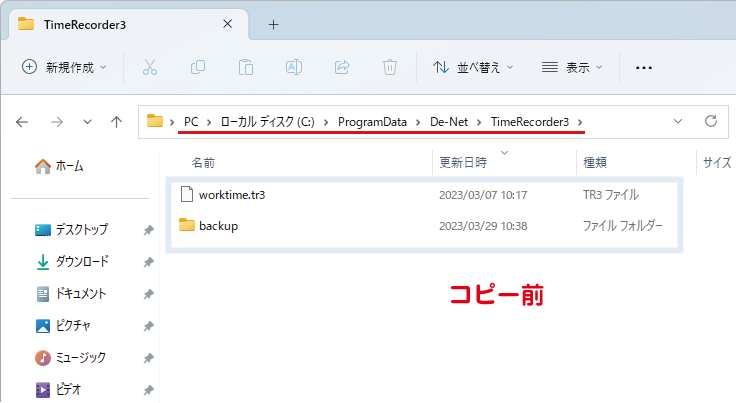
②右クリック→「貼り付け」を選択し、データの置き換えを行います。
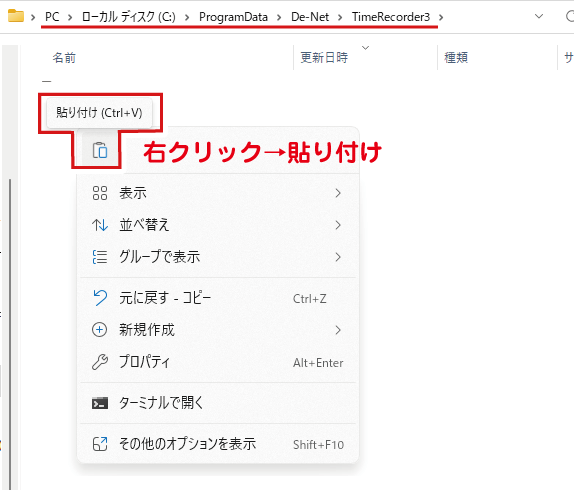
正常にデータの置き換えられたことを確認します。
ご注意 正しく置き換えられない場合は、データは再現されません。
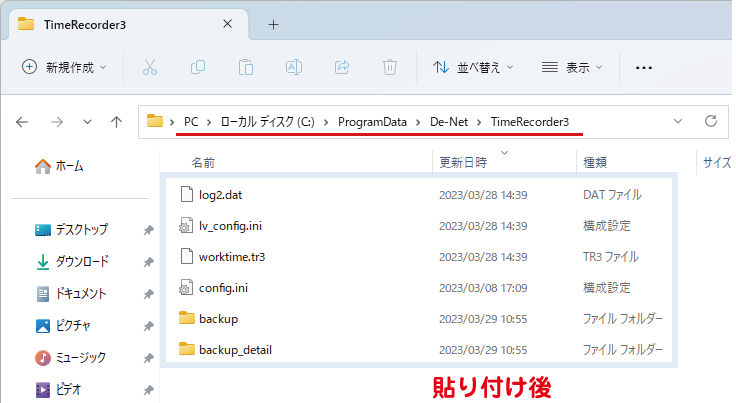
4.ソフトを起動し、![]() をクリックします。
をクリックします。
5.打刻データ/従業員設定/グループ 勤務情報登録/バックアップ作成・復元/設定
各データが復元されたことを確認します。

※新しいパソコンに正常にデータが移行されましたら、
旧パソコン上で「コントロールパネル」などから
「パソコンでタイムカード管理3」のアンインストールを行います。
旧パソコンで「ファイル保存先」を変更していた場合の操作はこちらから

